Pre mnohých používateľov buď v službe, aleboz osobných dôvodov musíte tráviť veľa času za počítačom. A nie najmenšiu rolu v pohodlí práce zohráva jas a kontrast obrazu na monitore alebo obrazovke notebooku. Oči sa môžu unaviť z presýtenia alebo zlého osvetlenia. Poďme sa pozrieť na to, ako vykonať potrebné nastavenia pomocou niekoľkých jednoduchých nástrojov.
Ako zmeniť jas v systéme Windows 7 (alebo inom systéme) na stolnom počítači
Na začiatok zvážte okamih spustenia systému.Normálne vnímanie obrazu je obvykle spojené s používateľom, keď sa na monitore zobrazí uvítacia obrazovka. Iba na základe vzhľadu sa dá posúdiť, ako pohodlne ho vnímajú oči. Jas aj kontrast na seba okamžite upútajú pozornosť. Je dosť základné meniť jeden z parametrov na stacionárnych počítačoch.

Nie je žiadnym tajomstvom, čo presne sa v stolných počítačoch nachádzaalebo pracovné stanice, systémová jednotka a monitor (alebo niekoľko) sa používajú osobitne. Ich dizajn je taký, že priamo na prednom paneli sa nachádzajú jedno alebo dve tlačidlá: zvýšenie alebo zníženie jasu.

Okrem toho, ak v otázke takpovediacv súvislosti s tým, ako zmeniť jas obrazovky alebo kontrast toho, čo sa zobrazuje na monitore, aby ste sa ponorili trochu hlbšie, stojí za zmienku, že akýkoľvek monitor má svoje vlastné menu, ktoré sa volá špeciálnym tlačidlom, v ktorom sú pokročilé nastavenia, vrátane režimu posunu, roztiahnutia alebo zúženia obrazu atď. Ako vidíte, personalizácia je celkom jednoduchá.
Ako nastaviť jas obrazovky na notebooku
S notebookmi je situácia ešte jednoduchšia.Pretože obrazovka je neoddeliteľnou súčasťou celého dizajnu, nie sú na nej umiestnené žiadne špeciálne tlačidlá, ako je tomu u voľne stojacich monitorov. Napriek tomu je otázka, ako zmeniť jas v systéme Windows 7 alebo akomkoľvek inom systéme (nie je v tom žiadny zásadný rozdiel), vyriešená pomocou špeciálnych klávesových skratiek.

Spravidla sa mení parameter jasuVykonáva sa pomocou tlačidla Fn v kombinácii buď s funkčnými klávesmi, ktoré majú šípky nahor a nadol a obrázok v podobe slnka. Napríklad v notebookoch Fujitsu sú to klávesy F7 (zvýšenie jasu) a F6 (zníženie), v iných - F2 a F1 atď.
V niektorých modeloch je možné také nastavenie vykonať pomocou rovnakého podržaného klávesu Fn pomocou ďalších štandardných tlačidiel šípok vpravo / vľavo (niekedy nahor / nadol).
Upravte nastavenia zobrazenia v ľubovoľnom systéme Windows
Ďalšia jednoduchá metóda na vyriešenie problémuAko zmeniť jas v systéme Windows 7 je kliknutie pravým tlačidlom myši na prázdne miesto na pracovnej ploche a z kontextovej ponuky vyberte položku nastavenia obrazovky (prispôsobenie).

Po vstupe do sekcie sa zobrazia všetky dostupné parametre, ktoré nebude ťažké podľa vášho uváženia zmeniť.
Nastavenie parametrov v pláne napájania
Boli to takpovediac najjednoduchšie metódy.Teraz sa pozrime, ako upraviť jas obrazovky v systéme Windows 7 pomocou našich vlastných systémových nástrojov. Ak to chcete urobiť, musíte použiť časť napájania, ku ktorej je prístup zo štandardného ovládacieho panela. Tu musíte zvoliť položku, aby ste zmenili nastavenie, po ktorom sa zobrazia dva základné plány (vyvážený a šetriaci režim).
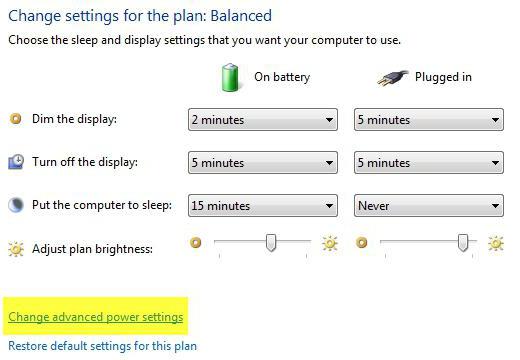
Ak z nejakého dôvodu nie sú používateľomoblek, dajú sa ľahko vymeniť. Za týmto účelom použite položku na zmenu ďalších nastavení, kde je zapnutý režim adaptívneho riadenia jasu. Jas môžete zmeniť aj v sekcii „Displej“, kde sú nastavenia prezentované v kategórii nastavení vypnutia displeja.
Používanie programu na správu grafickej karty
Ako zmeniť jas v systéme Windows 7 iným spôsobom? Môžete použiť špecializované nástroje na správu grafiky NVIDIA a AMD, ktoré sa dodávajú s vaším systémom.

Po vyvolaní riadiaceho programu buď zsystémová lišta, ak je v aktívnom stave, alebo z rovnakého ovládacieho panela, musíte v ňom nájsť časť s nastaveniami displeja a prejsť na položku na úpravu farby pracovnej plochy (napríklad pre NVIDIA). Tu môžete meniť jas a kontrast, gama, sýtosť obrazu a oveľa viac.
Najjednoduchší test komfortu
Takže sú nastavené parametre obrazovky.Teraz musíte skontrolovať, aké pohodlné bude vnímanie. Ak to chcete urobiť, otvorte prázdny dokument programu Word. Ak sa vám pozerá nepríjemne, mali by ste zmeniť nastavenie obrazovky. Môžete jednoducho vziať prázdny list papiera A4 a porovnať ho s bielym okrajom dokumentu. Ak pri pohľade na hárok aj na obrazovku nepocítite rozdiel, je všetko v poriadku. Na záver nezabudnite, že pri dlhodobej práci za počítačom alebo notebookom, nech sú nastavené parametre akokoľvek optimálne, sa odporúča každých 45 minút urobiť prestávku asi štvrť hodiny každých 45 minút, aby ste sa zbavili únavy, a to aj od oči.
Čo sa týka nastavení, metód je dosťrôznorodé a ktoré z nich použijete, je len na vás. Ak však hovoríme iba o jase, najlepšou voľbou budú tlačidlá a funkčné tlačidlá. Ak však potrebujete vykonať jemné úpravy, je lepšie použiť softvérové nástroje tak samotného operačného systému, ako aj programov, ktoré sú súčasťou ovládacieho softvéru grafických kariet, najmä preto, že sú určené na tieto účely.












